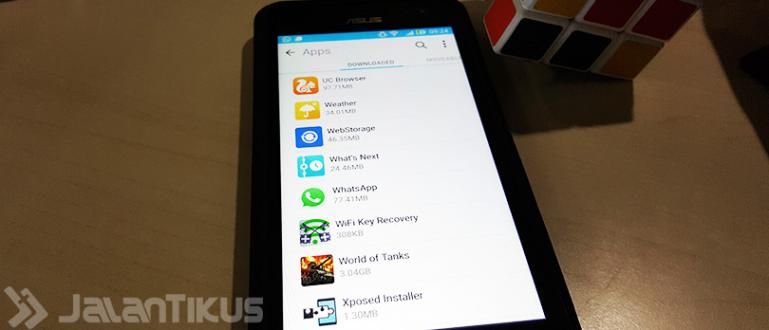Oletko kyllästynyt näkemään Excel-tulostuksesi leikattuina ja kaoottisina? Seuraa helpointa tapaa tulostaa Excel ja täydellinen opas ApkVenuesta!
Niille teistä, jotka työskentelevät usein suurten tietomäärien kanssa, olette täytynyt käsitellä taianomaisia tuotteita Microsoft mikä nimi on Microsoft Excel.
Toisin kuin muut Microsoftin tuotteet, kuten Microsoft WordValitettavasti Exceliä on vähän vaikea käyttää, ja Exceliin on piilotettu paljon monimutkaisia tekniikoita!
No, auttaaksemme niitä teistä, jotka ovat vielä Excelin oppimisprosessissa, täällä Jaka auttaa selittämään kuinka tulostaa excel helposti!
Helpoin ja täydellisin tapa tulostaa Excel
Oikeastaan kuinka tulostaa Excel yksinkertaisesti painamalla pikakuvakkeetCtrl + P sisään näppäimistö mutta tämä menetelmä tuottaa vain sotkuisia tulosteita, jengi!
Jos haluat vahvistaa asiakirjan sisältämät tiedot laskentataulukko voidaan tulostaa siististi, sinun on tehtävä useita vaiheita ennen tulostamista.
Pidemättä puhetta, tässä Jaka selittää kuinka tulostaa excel jotta et jää pois, jota voit helposti seurata!
Ai niin, sivuhuomautuksena, tässä esimerkissä Jaka käyttää versiota Microsoft Excel 2016 sidoksissa ohjelmistoMicrosoft Office 2016, jengi.
 Microsoft Corporation Office & Business Tools Apps LATAA
Microsoft Corporation Office & Business Tools Apps LATAA Kuinka tulostaa Excel, jotta se ei katkea
Oletko kyllästynyt siihen, että tietosi katkeavat tulostettaessa? Tämä tarkoittaa, että et vieläkään ole kovin hyvä muotoilemaan tietojasi Excelissä, jengi!
Tässä Jaka käsittelee vain perusvinkkejä tietojen käsittelyyn, mukaan lukien kuinka Excel tulostetaan ilman katkeamista, jengi.
- Vaihe 1 - Paina Ctrl + A valitaksesi kaikki tiedot Arkki.

- valikossa Koti, napsauta vaihtoehtoa Muotoile taulukkona ja valitse haluamasi taulukkotyyppi, jolla voit luoda Excel-taulukon olemassa olevista tiedoista.

- Vaihe 2 - Vahvista valinta Taulukossani on otsikot valittu ja napsauta painiketta OK.

- Taulukkomuodolla voit lajitella tiedot haluamiesi kriteerien mukaan, joten järjestä ensin tietosi tarpeen mukaan, jengi!

- Vaihe 3 - Varmista, ettei tietoja menetetä, asettamalla sarakkeen leveydeksi kaksoisnapsauta oikeaa saraketta tai käytä ominaisuuksia Kääri teksti.

Huomautuksia:
Ominaisuus Kääri teksti tekstissä on enemmän kuin yksi rivi.
- Valitse päävalikon vaihtoehdoista valikko Sivun asettelu ja napsauta kuvaketta Tulosta otsikot.

- Napsauta vaihtoehtojen nuolta Toistettavat rivit yläreunassa ja valitse ensimmäinen rivi, joka sisältää otsikko pöydältä. Napsauta painiketta OK kun valmis.

Huomautuksia:
Tämä vaihe varmistaa otsikko näkyy jokaisen tulostetun arkin ylimpänä rivinä.
Kuinka tulostaa Excel, jotta se ei ole pieni
Ole varovainen, kun noudatat Excelin tulostamista Arkki koska tämä menetelmä voi tehdä tulosteista liian pieniä merkkikokoja, jengiä.
Ratkaisu, voit valita sarakkeita ja rivejä nimenomaan noudattamalla menetelmää, jota ApkVenue käsittelee täällä, jengi!
- Vaihe 1 - Napsauta ja raahata sarakkeet ja rivit, jotka haluat tulostaa.

- Valitse päävalikon vaihtoehdoista valikko Sivun asettelu. Napsauta kuvaketta Tulostusalue sisään Työkalupalkki ja napsauta vaihtoehtoa Aseta tulostusalue.

- Vaihe 2 - Varmista, että valintasi on oikea, napsauttamalla nuolta, joka sijaitsee kohdassa Nimilaatikko ja valitse Tulostusalue tarkastellaksesi valittuja sarakkeita ja rivejä.

- Jos tapahtuu virhe, napsauta kuvaketta Tulostusalue ja napsauta vaihtoehtoa Tyhjennä tulostusalue poistaaksesi kaikki valitut rivit ja sarakkeet.

Kuinka tulostaa Excel koko paperille
Jotta paperia ei tuhlata, sinun on varmistettava, että valitsemasi tulostussuunta vastaa tulostettavaa tietoa, jengi!
Katso lisätietoja Excelin tulostamisen vaiheista koko seuraava paperi Jakalta!
- Vaihe 1 - Napsauta Ctrl + P päästäksesi näyttöön Tulosta. Voit käyttää tätä näyttöä myös vaihtoehtojen kautta Tiedosto päävalikosta ja napsauta vaihtoehtoja Tulosta.

- Vaihe 2 - Valitse paperikoko, suuntautuminen, ja marginaali jota halutaan. Voit myös tehdä marginaali itse, jos sinulla on erityistarpeita.

Jos tietosi ovat raskaampia sarakkeissa, käytä suuntausta Maisema ja jos se on raskaampaa rivillä, käytä suuntausta Muotokuva.
Jotta voit tulostaa Excelin, jotta se ei ole pieni, varmista, että Ei skaalausta jo valittuna alaosassa.

Huomautuksia:
Valinta Sovita taulukko yhdelle sivulle, Sovita kaikki sarakkeet yhdelle sivulle ja Sovita kaikki rivit yhdelle sivulle voidaan lisätä kaikki rivit tai kaikki sarakkeet tai kaikki taulukon sisältö yhdelle sivulle.
- Jos haluat tulostaa Excelin otsikoineen, napsauta Asetukset Sivuasetukset ja syötä sarake Ylä-/alatunnisteet.

- Valitse otsikko saatavilla tai napsauta painiketta Muokatut otsikot... luodaksesi oman otsikon.

- Vaihe 3 - Tarkista asetusten tulokset näytöltä Tulostuksen esikatselu ja napsauta kuvaketta Tulosta nähdäksesi kovan työsi tulokset, jengi!

Se on lyhyt ruudukko kuinka tulostaa excel sopivaksi Jaka, jengi. On vielä syvempiä mukautuksia, joita voit itse tehdä!
Sen lisäksi, kuinka Jaka selitti Excelin tulostamisen, opi myös tärkeitä Microsoft Excelin kaavoja, joista voi olla hyötyä elämässäsi, jengi!
Lue myös artikkelit aiheesta Excel tai muita mielenkiintoisia artikkeleita Harish Fikri